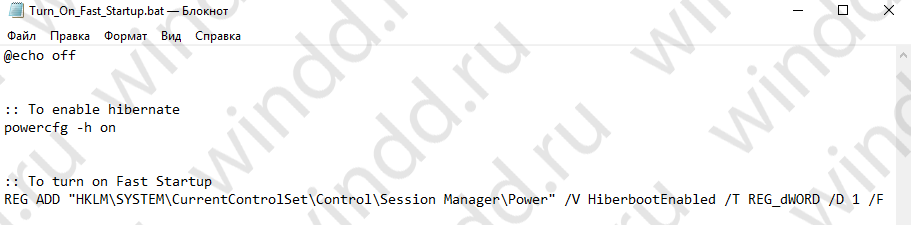Рассмотрим два способа включить или выключить быстрый запуск в Windows 10, и выясним, зачем это делать. С приходом Windows 8 в 2012 году операционная система от Microsoft обзавелась новой функцией быстрого запуска, суть которой кроется в ее названии. Быстрый запуск хранит часть оперативной памяти с загруженными системными файлами и драйверами в файле гибернации. Это позволяет гораздо быстрее включить компьютер, но порой быстрый запуск приводит к ряду неприятностей и ошибок.
Если вам приходилось читать инструкции на Winreviewer или других сайтах, где описываются способы решить ту или иную проблему, часто можно встретить совет выключить быстрый запуск в Windows 10. Эта статья расскажет, как это сделать.
Содержание скрыть
Зачем выключать быстрый запуск в Windows 10
Есть несколько причин, по которым пользователям надо выключить быстрый запуск в Windows 10. К примеру, в конфигурациях с двойной загрузкой, когда на одном компьютере установлено несколько операционных систем, одна из которых — Linux.
Как отключить быстрый запуск в Windows 10?
Другая причина заключается в корректной установке драйверов. При включенном быстром запуске отдельные выпуски Windows не могут устанавливать новые драйверы без принудительной перезагрузки.
Наконец, простая несовместимость компонентов и различные проблемы, возникающие при включенном быстром запуске, могут потребовать от пользователя выключить быстрый запуск в Windows 10.
Отключить быстрый запуск в Windows 10
- Нажмите Win + X или кликните правой кнопкой мыши по кнопке Пуск и выберите Управление электропитанием.
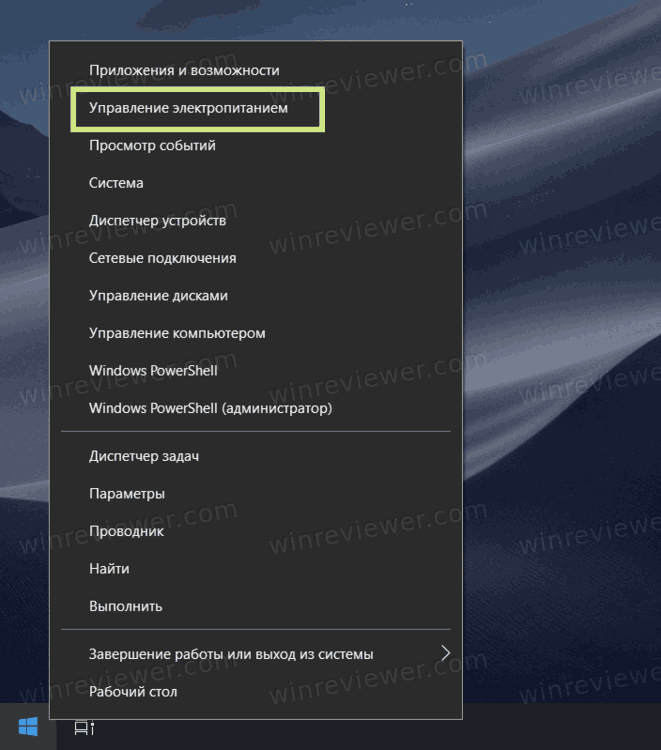
- В появившемся окне Параметров Windows найдите пункт Сопутствующие параметры и нажмите на ссылку Дополнительные параметры питания.
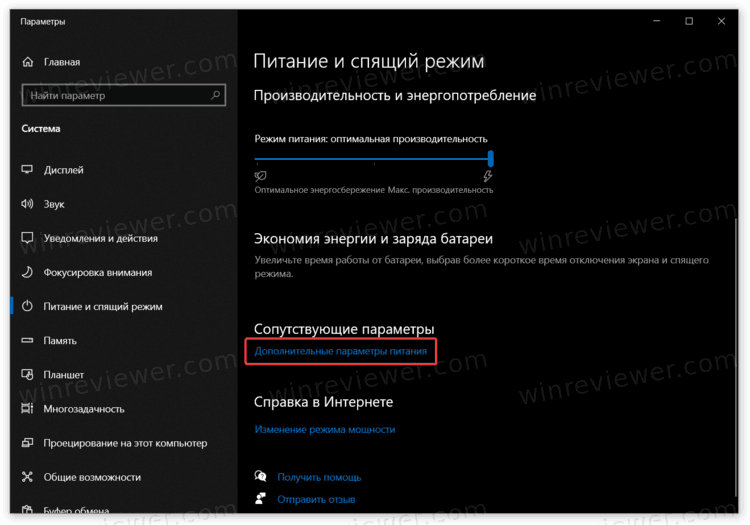
- На экране появится окно классической Панели управления. В левом боковом меню нажмите на ссылку Действие кнопок питания.

- На следующем этапе нажмите Изменение параметров, которые сейчас недоступны. Учтите, что для этого действия вам нужна учетная запись с правами Администратора.
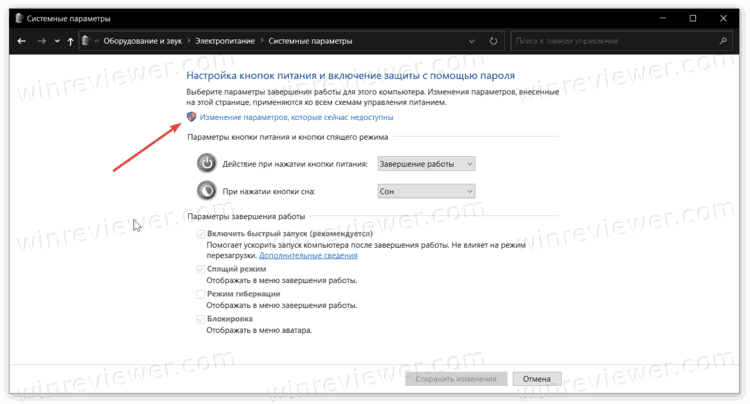
- Снимите отметку возле пункта Включить быстрый запуск.
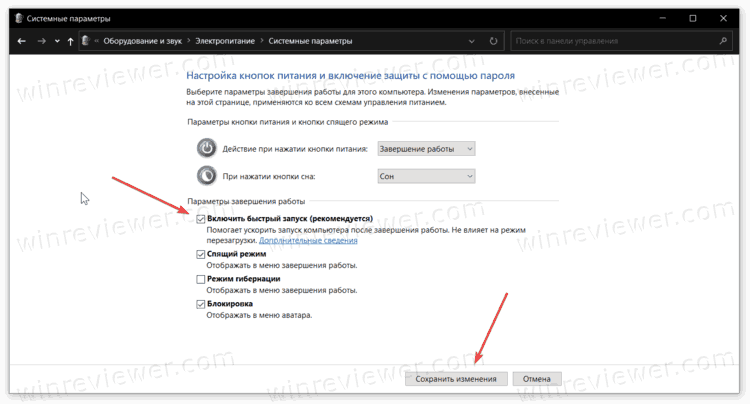
- Нажмите Сохранить изменения.
Готово, отныне быстрый запуск будет отключен. Практика показывает, что отключение быстрого запуска не приводит к радикальному увеличению времени запуска, особенно на современных компьютерах с твердотельными накопителям (на этих устройствах быстрый запуск не создает практически никакой разницы). При этом данное действие может все-таки решить определенные проблемы в вашем компьютере.
Как отключить быстрый запуск Windows 10
Также вышеописанные действия можно проделать простым изменением одного из параметров реестра Windows.
Как выключить быстрый запуск Windows 10 в реестре
- Вам надо открыть Редактор реестра.
- Перейдите по адресу КомпьютерHKEY_LOCAL_MACHINESYSTEMCurrentControlSetControlSession ManagerPower . Скопируйте путь и вставьте его в адресную строку редактора реестра.
- Найдите параметр HiberbootEnabled. Он отвечает за работу быстрого запуска в Windows 10.
- Дважды щелкните на параметр и измените его значение. 0 – выключено, 1 – включено.
- Закройте редактор реестра и перезагрузите компьютер.
Кстати, вы можете автоматически внести изменения в редактор реестра с помощью готового файла. Это избавит от необходимости блуждать по бесконечных папках реестра.
⬇️ Скачайте архив по ссылке, распакуйте в удобное вам место и запустите файл внутри. Согласитесь на внесение изменений в реестр.
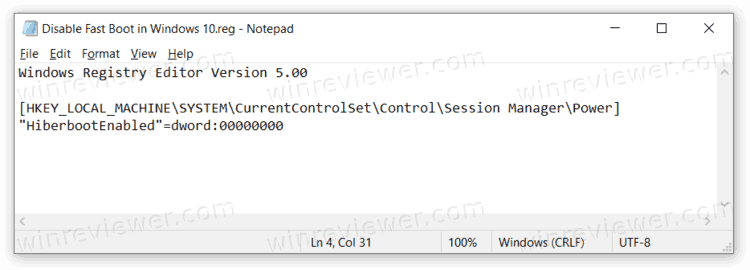
Для справки: когда вы скачиваете файлы реестра Windows из Интернета, ради безопасности обязательно проверяйте их содержимое. Для этого откройте скачанный файл в простом Блокноте и посмотрите, как ключи он изменяет. Файл из этой статьи содержит в себе следующее:
Windows Registry Editor Version 5.00
[HKEY_LOCAL_MACHINESYSTEMCurrentControlSetControlSession ManagerPower]
«HiberbootEnabled»=dword:00000000
Сверху указана версия редактора реестра, ниже путь к параметру, а еще ниже сам параметр и его новое значение.
Как включить быстрый запуск обратно
Вы можете включить быстрый запуск обратно точно таким же способом, как и отключали его. Все, что надо сделать, это лишь поставить отметку возле пункта Включить быстрый запуск (рекомендуется).
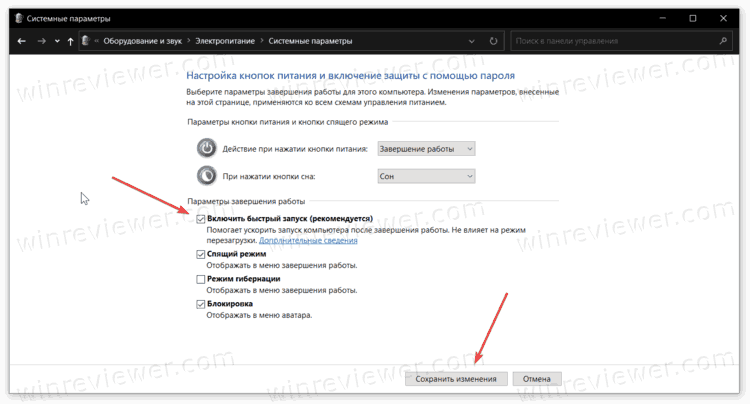
Сохраните изменение и перезагрузите компьютер.
Узнавайте о новых статьях быстрее. Подпишитесь на наши каналы в Telegram и Twitter.
Судя по тому, что вы читаете этот текст, вы дочитали эту статью до конца. Если она вам понравилась, поделитесь, пожалуйста, с помощью кнопок ниже. Спасибо за вашу поддержку!
Вы здесь: Главная страница » Windows » Windows 10 » Как включить или выключить быстрый запуск в Windows 10
Публикации по теме
- Как в Windows 11 вернуть старое меню загрузки в стиле Windows 7
- Как в Windows 11 отключить современный ждущий режим
- Как в Windows 11 изменить время отключения экрана
- Как изменить режим энергопитания в Windows 11
- Как в Windows 11 изменить схему питания компьютера
- Как включить или выключить гибернацию в Windows 11
- Как в Windows 11 изменить яркость экрана
- Как отключить переход Windows 10 в спящий режим
- Как включить анимацию загрузки Windows 10X в Windows 10
- Как создать резервную копию BCD настроек загрузки в Windows 10
- Доступна только схема питания Сбалансированная в Windows 10
- Медицинская карта батареи ноутбука средствами Windows 7
Сергей Ткаченко и Тарас Буря совместно работают над статьями на этом сайте. Благодаря их усилиям здесь появился целый пласт технических публикаций. Посмотреть все записи автора Сергей Ткаченко и Тарас Буря
Автор Сергей Ткаченко и Тарас Буря Опубликовано 24 апреля 2021 22 апреля 2021 Рубрики Windows 10 Метки Загрузчик Windows, Электропитание
Социальные сети
- Winrevew в Telegram
- Winreview в Twitter
Избранное
- Winaero Tweaker — моя всё-в-одном утилита
- Как разблокировать сразу все файлы в папке Загрузки в Windows 10
- Команды ms-settings Windows 11
- Контекстное меню Изменить владельца для файлов и папок в Windows 10
- Редактор реестра для новичка и не только
Источник: winreviewer.com
Как убрать быстрый запуск программ виндовс 10
Хотя функция быстрого запуска обеспечивает быстрый доступ к компьютеру, иногда она может вызывать проблемы. Ниже вы найдете 3 различных способа отключить быстрый запуск в Windows 10.
 Как работает быстрый запуск
Как работает быстрый запуск
Функция быстрого запуска в Windows 10 заставляет компьютер переходить в более глубокий режим гибернации вместо полного выключения.
Когда компьютер с включенным быстрым запуском выключается, он закрывает все программы/файлы, отключает всех пользователей, предупреждает драйверы устройств о подготовке к переходу в спящий режим, сохраняет текущее состояние системы в файл гибернации и выключает компьютер.
Когда компьютер перезагружается, он может просто использовать файл гибернации, чтобы вернуться к жизни, без необходимости отдельно перезагружать драйверы, ядра и связанные системные файлы.
Хотя функцию быстрого запуска можно легко отключить, известно, что она возвращается после крупного обновления Windows.
Зачем отключать быстрый запуск?
Хотя большинство пользователей продолжают использовать быстрый запуск, даже не подозревая об этом, некоторые пользователи хотят отключить быстрый запуск по следующим причинам.
1. Быстрый запуск предотвращает правильное выключение компьютера, в результате чего открытые файлы не сохраняются, а обновления не применяются во время выключения (они применяются при перезагрузке).
2. В зависимости от компьютера, быстрый запуск может помешать получить доступ к настройкам BIOS/UEFI во время завершения работы.
3. Хотя быстрый запуск обеспечивает значительное увеличение времени запуска компьютеров с жесткими дисками, он оказывает меньшее влияние на компьютеры с твердотельными накопителями.
4. Известно, что быстрый запуск мешает работе с зашифрованными образами дисков. Решение этой проблемы — вручную отключить зашифрованные драйверы перед завершением работы.
5. Когда вы выключаете компьютер с поддержкой быстрого запуска, он блокирует жесткий диск и предотвращает доступ к нему с помощью другой операционной системы (двойная загрузка).
6. При быстром запуске используется файл гибернации, который занимает место в хранилище.
Если вы используете двойную загрузку, рекомендуется отключить быстрый запуск, поскольку пользователи сообщали о случаях повреждения файлов и жесткого диска.
1. Отключите быстрый запуск с помощью настроек
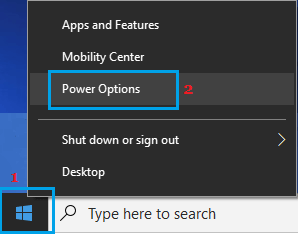
1. Щелкните правой кнопкой мыши кнопку Пуск и выберите Управление электропитанием .
Источник: vebtech.ru
Как включить/отключить быстрый запуск в Windows 10

Множество параметров в системе присутствуют в системе, хоть о них пользователи даже не знают в Windows 10. Включение быстрого запуска позволяет системе значительно быстрее запускаться. Быстрый запуск рассчитан исключительно на пользователей, которые не могут расстаться с привычкой полностью выключать свой компьютер.
Эта статья расскажет, как включить или отключить быстрый запуск в Windows 10. Он помогает ускорить запуск компьютера после завершения работы. Никак не влияет на режим перезагрузки. Быстрый запуск напрямую связан с режимом гибернации, поскольку в своей работе также использует файл hiberfil.sys. Собственно, в который система при выключении сохраняет ядро и загруженные драйвера системы.
Как включить или отключить быстрый запуск в Windows 10
Панель управления
- Перейдите в управление электропитанием выполнив команду powercfg.cpl в окне Win+R.
- Теперь Действие кнопок питания и Изменение параметров, которые сейчас недоступны.
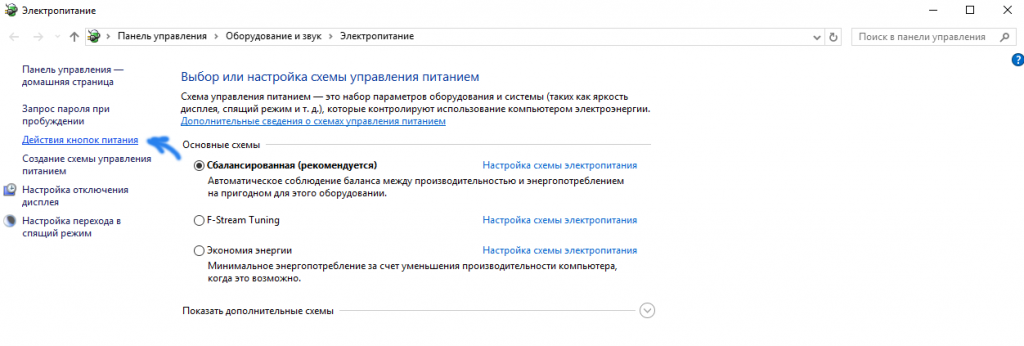
- В пункте параметров завершения работы установите/снимите отметку Включить быстрый запуск (рекомендуется).
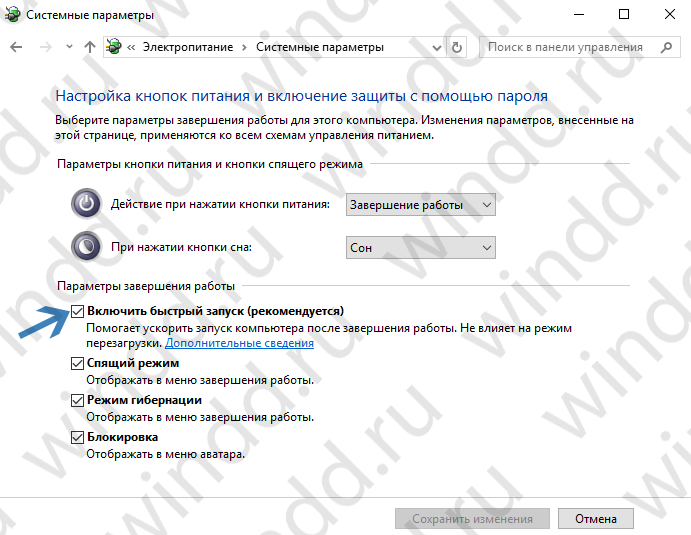
Функция быстрого запуска включается или выключается буквально после сохранения изменений. Помните, что при быстром запуске используется файл hiberfil.sys, который занимает место на системном диске. Но в сравнении с гибернацией использование объём файла будет значительно меньше.
Редактор реестра
Так как быстрый запуск напрямую связан с гибернацией, то можно отключить параметры быстрого запуска внесением изменений в реестр. Непосредственно в редакторе реестра можно включить или отключить функцию быстрого запуска системы. Перед внесением изменений в реестр рекомендуем создать резервную копию реестра Windows 10.
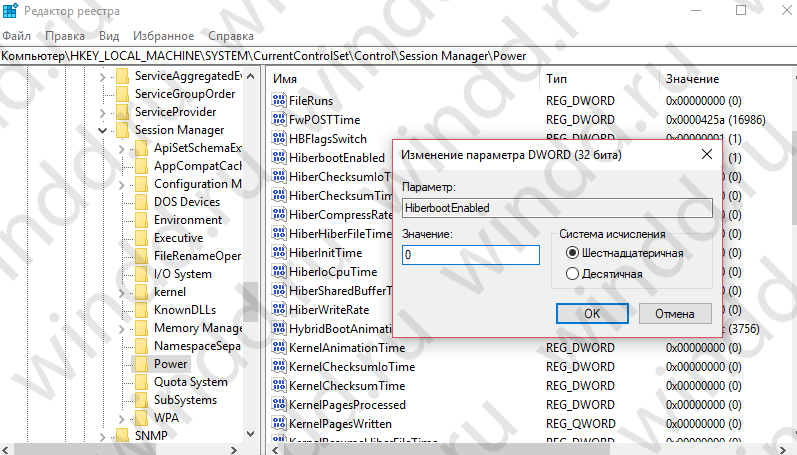
- Откройте редактор реестра, выполнив команду regedit в окне Win+R.
- Перейдите по пути: HKEY_LOCAL_MACHINE SYSTEM CurrentControlSet Control Session Manager Power.
- Установите значение параметра HiberbootEnabled на 0, например, для отключения быстрого запуска.
После отключения быстрого запуска и режима гибернации файл hiberfil.sys будет удалён с локального диска. Это собственно и увеличит свободную память на системном диске. Дополнительно рекомендуем очистить диск С от ненужных файлов в Windows 10.
Командная строка
Непосредственно в командной строке можно мгновенно включить или отключить функцию быстрого запуска Windows 10. Достаточно запустить командную строку от имени администратора и выполнить команду: powercfg /hibernate on для включения или powercfg -h off для отключения быстрого запуска.
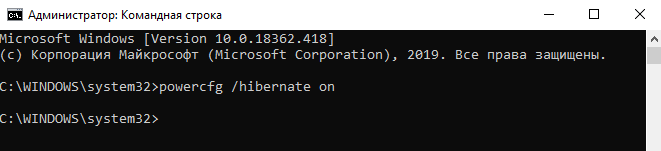
Команды несколько отличаются, поскольку могут выполняться в полном или сокращённом вариантах. В любом случае они позволяют активировать или деактивировать функцию быстрого запуска. После перезагрузки компьютера можете проверять наличие изменений в процессе включения.
А также можно воспользоваться исполняемым файлом, в который нужно прописать определённые команды. Этот способ всё включает в автоматическом режиме, пользователю лишь требуется запустить файл, который мы сами и создадим.
- Создаём текстовый файл, в который вставляем следующий код:[stextbox off:: To enable hibernate
powercfg -h on:: To turn on Fast Startup
REG ADD «HKLMSYSTEMCurrentControlSetControlSession ManagerPower» /V HiberbootEnabled /T REG_dWORD /D 1 /F[/stextbox] - Изменяем разрешение текстового файла с .txt на .bat. Возможно понадобиться включить отображение расширения файлов, поскольку они по умолчанию после чистой установки системы не отображаются.
Включить или отключить быстрый запуск не составляет труда. Тут уже стоит вопрос в том нужен он пользователю или же можно обойтись. Как показывает опыт быстрый запуск не всегда работает идеально и в редких случаях вызывает проблемы в работе Windows 10. Но всё же разработчики считают, что быстрый запуск заслуживает внимания пользователей.
Источник: windd.pro